Mierna zmena expozície, intenzity záblesku, funkcie Active D-Lighting (ADL) alebo vyváženia bielej farby pri každom zábere, čím sa vykonáva „bracketing“ (stupňovanie) aktuálnej hodnoty. Bracketing sa dá použiť v situáciách, v ktorých je správne nastavenie ťažké a nie je čas na kontrolu výsledkov a upravenie nastavení pri každom zábere, alebo na experimentovanie s rôznymi nastaveniami pre jeden objekt. K dispozícii sú nasledujúce možnosti:
- Auto bracketing set (Nastavenie automatického bracketingu): Vyberte stupňovanie nastavenia alebo nastavení, keď je účinný automatický bracketing. Vyberte AE & flash bracketing (Bracketing automatickej expozície a intenzity záblesku) na vykonanie bracketingu expozície aj intenzity záblesku, AE bracketing (Bracketing automatickej expozície) na bracketing len expozície, Flash bracketing (Bracketing intenzity záblesku) na vykonanie bracketingu len intenzity záblesku, WB bracketing (Bracketing vyváženia bielej farby) na vykonanie bracketingu vyváženia bielej farby alebo ADL bracketing (Bracketing ADL) na vykonanie bracketingu s použitím funkcie Active D-Lighting.
- Number of shots (Počet záberov): Vyberte počet záberov v postupnosti bracketingu.
- Increment (Prírastok): Vyberte hodnotu, o ktorú sa zvolené nastavenia zmenia pri každom zábere (bracketing ADL je vylúčený).
- Amount (Hodnota): Vyberte spôsob, akým sa funkcia Active D-Lighting zmení pri každom zábere (len bracketing ADL).
- Expozičný bracketing a bracketing intenzity záblesku
- Bracketing vyváženia bielej farby
- Bracketing ADL
Expozičný bracketing a bracketing intenzity záblesku
Zmena expozície a/alebo intenzity záblesku v rámci série fotografií.

Expozícia upravená o: 0 EV

Expozícia upravená o: -1 EV

Expozícia upravená o: +1 EV
-
Vyberte typ bracketingu.
Zvoľte možnosť pre Auto bracketing set (Nastavenie automatického bracketingu). Vyberte AE & flash bracketing (Bracketing automatickej expozície a intenzity záblesku) na zmenu expozície aj intenzity záblesku, AE bracketing (Bracketing automatickej expozície) na zmenu len expozície alebo Flash bracketing (Bracketing intenzity záblesku) na zmenu len intenzity záblesku. Vezmite do úvahy, že bracketing intenzity záblesku je dostupný len v režime i-TTL a, kde je to podporované, len v režimoch riadenia záblesku automatickej clony (qA) (0 Systém kreatívneho osvetlenia Nikon).
-
Vyberte počet záberov.
Zvýraznite Number of shots (Počet záberov) a stlačením 4 alebo 2 vyberte počet záberov v postupnosti bracketingu.
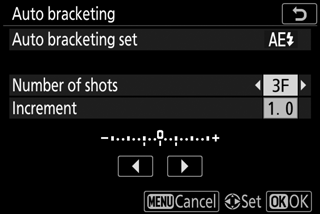
Pri iných nastaveniach ako 0F sa na displeji zobrazí ikona bracketingu.
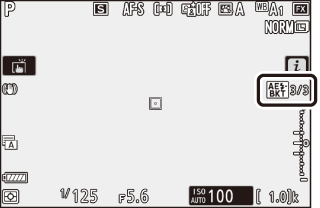
-
Vyberte prírastok bracketingu.
Zvýraznite položku Increment (Prírastok) a stlačením tlačidla 4 alebo 2 vyberte prírastok bracketingu. Pri východiskových nastaveniach môžete veľkosť prírastku vybrať z možností 0,3 (1/3), 0,7 (2/3), 1, 2 a 3 EV. Programy bracketingu s prírastkom 0,3 (1/3) EV sú uvedené nižšie.
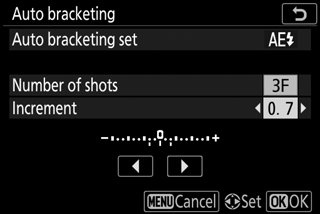
„Number of shots“ („Počet záberov“) Indikátor bracketingu Počet záberov Poradie pri bracketingu (EV) 0F 
0 0 +3F 
3 0/+0,3/+0,7 −3F 
3 0/–0,7/–0,3 +2F 
2 0/+0,3 −2F 
2 0/–0,3 3F 
3 0/–0,3/+0,3 5F 
5 0/–0,7/–0,3/+0,3/+0,7 7F 
7 0/–1,0/–0,7/–0,3/+0,3/+0,7/+1,0 9F 
9 0/–1,3/–1,0/–0,7/–0,3/+0,3/+0,7/+1,0/+1,3 Vezmite do úvahy, že pre prírastok expozície 2 EV alebo viac je maximálny počet záberov 5; ak bola v kroku 2 zvolená vyššia hodnota, počet záberov sa automaticky nastaví na 5.
-
Vytvorte kompozíciu fotografie, zaostrite a nasnímajte ju.
Fotoaparát bude meniť expozíciu a/alebo intenzitu záblesku pri každom zábere podľa zvoleného programu bracketingu; upravené hodnoty času uzávierky a clony sa budú zobrazovať na displeji. Úpravy expozície sa pridajú k tým, ktoré sa vykonali pri korekcii expozície.
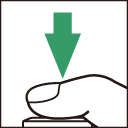
Pokiaľ je účinný bracketing, na displeji sa bude zobrazovať ikona bracketingu, indikátor priebehu bracketingu a počet zostávajúcich záberov v postupnosti bracketingu. Po každom zábere zmizne segment z indikátora a počet zostávajúcich záberov sa zníži o jeden.

Počet záberov: 3; prírastok: 0,7

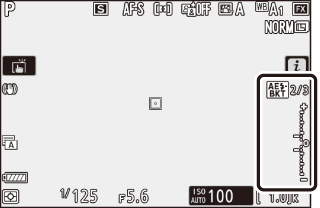
Zobrazenie po prvom zábere
Zrušenie bracketingu
Ak chcete zrušiť bracketing, zvoľte 0F pre Number of shots (Počet záberov).
Expozičný bracketing a bracketing intenzity záblesku
V režimoch sériového snímania sa snímanie pozastaví po zhotovení počtu záberov určených v programe bracketingu. Snímanie bude pokračovať po ďalšom stlačení tlačidla spúšte.
Ak sa pamäťová karta zaplní pred zhotovením všetkých záberov v sérii, snímanie môže pokračovať od ďalšieho záberu v sérii po výmene pamäťovej karty alebo po odstránení záberov, aby sa uvoľnilo miesto na pamäťovej karte. Ak sa fotoaparát pred zhotovením všetkých snímok v sérii vypne, po zapnutí fotoaparátu bude bracketing pokračovať od nasledujúcej snímky v sérii.
Expozičný bracketing
Fotoaparát upravuje expozíciu zmenou času uzávierky a clony (režim P), clony (režim S) alebo času uzávierky (režimy A a M). Ak sa zvolí možnosť On (Zap.) pre ISO sensitivity settings (Nastavenia citlivosti ISO) > Auto ISO sensitivity control (Automatické nastavenie citlivosti ISO) v režimoch P, S a A, fotoaparát bude automaticky meniť citlivosť ISO na dosiahnutie optimálnej expozície, keď dôjde k prekročeniu limitov expozičného systému fotoaparátu; v režime M fotoaparát najprv použije automatické nastavenie citlivosti ISO na privedenie expozície čo najbližšie k optimálnemu nastaveniu a potom vykoná bracketing tejto expozície obmenou času uzávierky. Používateľské nastavenie e6 (Auto bracketing (mode M) (Automatický bracketing (režim M))) je možné použiť na zmenu spôsobu, akým bude fotoaparát vykonávať expozičný bracketing a bracketing intenzity záblesku v režime M: zmenou intenzity záblesku spolu s časom uzávierky a/alebo clonou, alebo zmenou samotnej intenzity záblesku.
Bracketing vyváženia bielej farby
Fotoaparát vytvorí niekoľko kópií každej fotografie, každú s iným nastavením vyváženia bielej farby.
-
Vyberte bracketing vyváženia bielej farby.
Zvoľte WB bracketing (Bracketing vyváženia bielej farby) pre Auto bracketing set (Nastavenie automatického bracketingu).
-
Vyberte počet záberov.
Zvýraznite Number of shots (Počet záberov) a stlačením 4 alebo 2 vyberte počet záberov v postupnosti bracketingu.
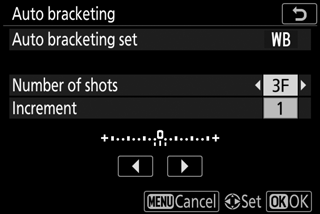
Pri iných nastaveniach ako 0F sa na displeji zobrazí ikona bracketingu.
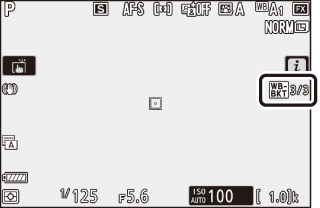
-
Vyberte prírastok bracketingu.
Zvýraznite položku Increment (Prírastok) a stlačením tlačidla 4 alebo 2 vyberte prírastok bracketingu. Každý prírastok zodpovedá asi 5 miredom. Vyberte si z prírastkov 1 (5 miredov), 2 (10 miredov) alebo 3 (15 miredov). Vyššie hodnoty B zodpovedajú zvýšenému množstvu modrej, vyššie hodnoty A zodpovedajú zvýšenému množstvu žltej. Programy bracketingu s prírastkom 1 sú uvedené nižšie.
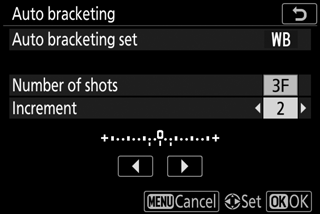
„Number of shots“ („Počet záberov“) Indikátor bracketingu Počet záberov Prírastok Poradie bracketingu 0F 
0 1 0 B3F 
3 1B 0/B1/B2 A3F 
3 1A 0/A2/A1 B2F 
2 1B 0/B1 A2F 
2 1A 0/A1 3F 
3 1A, 1B 0/A1/B1 5F 
5 0/A2/A1/B1/B2 7F 
7 0/A3/A2/A1/B1/B2/B3 9F 
9 0/A4/A3/A2/A1/B1/B2/B3/B4 -
Vytvorte kompozíciu fotografie, zaostrite a nasnímajte ju.
Každý záber sa spracuje tak, aby sa vytvoril počet kópií určený v programe bracketingu, pričom každá kópia bude mať iné vyváženie bielej farby. Úpravy vyváženia bielej farby sa pridajú k jej nastaveniu vykonanému pri jemnom doladení vyváženia bielej farby.
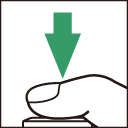
Ak je počet záberov v programe bracketingu väčší ako počet zostávajúcich snímok, dôjde k zablokovaniu spúšte. Snímanie sa môže začať po vložení novej pamäťovej karty.
Zrušenie bracketingu
Ak chcete zrušiť bracketing, zvoľte 0F pre Number of shots (Počet záberov).
Bracketing vyváženia bielej farby
Bracketing vyváženia bielej farby nie je dostupný pri nastavení kvality snímky na NEF (RAW). Voľbou možnosti NEF (RAW) alebo NEF (RAW) + JPEG sa zruší bracketing vyváženia bielej farby.
Bracketing vyváženia bielej farby ovplyvní len farebnú teplotu (žlto-modrá os v zobrazení jemného doladenia vyváženia bielej farby). Na zeleno-purpurovej osi sa nevykonajú žiadne úpravy.
V režime samospúšte sa pri každom uvoľnení spúšte zhotoví počet záberov určený v programe bracketingu, a to bez ohľadu na možnosť zvolenú pre Používateľské nastavenie c2 (Self-timer (Samospúšť)) > Number of shots (Počet záberov).
Ak fotoaparát vypnete, keď svieti kontrolka prístupu na pamäťovú kartu, fotoaparát sa vypne až po zaznamenaní všetkých fotografií v sérii.
Bracketing ADL
Fotoaparát bude meniť funkciu Active D-Lighting v rámci série snímok.
-
Vyberte ADL bracketing (Bracketing ADL).
Zvoľte ADL bracketing (Bracketing ADL) pre Auto bracketing set (Nastavenie automatického bracketingu).
-
Vyberte počet záberov.
Zvýraznite Number of shots (Počet záberov) a stlačením 4 alebo 2 vyberte počet záberov v postupnosti bracketingu. Vyberte si dva zábery na nasnímanie jednej fotografie s vypnutou funkciou Active D-Lighting a ďalšej pri hodnote zvolenej v kroku 3. Vyberte od troch do piatich záberov na zhotovenie série fotografií s funkciou Active D-Lighting nastavenou na možnosť Off (Vyp.), Low (Nízka) a Normal (Normálna) (tri zábery), Off (Vyp.), Low (Nízka), Normal (Normálna) a High (Vysoká) (štyri zábery) alebo Off (Vyp.), Low (Nízka), Normal (Normálna), High (Vysoká) a Extra high (Mimoriadne vysoká) (päť záberov). Ak vyberiete viac ako dva zábery, pokračujte krokom 4.
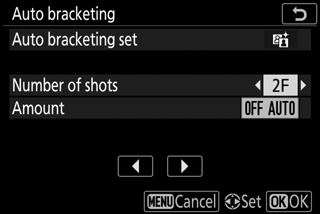
Pri iných nastaveniach ako 0F sa na displeji zobrazí ikona bracketingu.
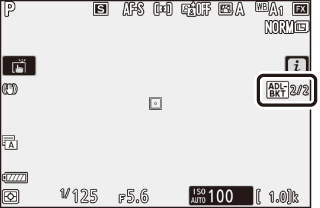
-
Vyberte hodnotu pre funkciu Active D-Lighting.
Zvýraznite Amount (Hodnota) a stlačením 4 alebo 2 vyberte možnosť. Vybraté nastavenie sa uplatní, keď sa 2F zvolí pre Number of shots (Počet záberov).
Hodnota Poradie bracketingu OFF L Off (Vyp.)/Low (Nízka) OFF N Off (Vyp.)/Normal (Normálna) OFF H Off (Vyp.)/High (Vysoká) OFF H+ Off (Vyp.)/Extra high (Mimoriadne vysoká) OFF AUTO Off (Vyp.)/Auto (Automatický režim) -
Vytvorte kompozíciu fotografie, zaostrite a nasnímajte ju.
Fotoaparát bude pri každom zábere meniť funkciu Active D-Lighting podľa zvoleného programu bracketingu.
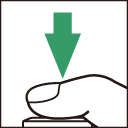
Pokiaľ je účinný bracketing, na displeji sa bude zobrazovať ikona bracketingu ADL a počet zostávajúcich záberov v postupnosti bracketingu. Po každom zábere sa počet zostávajúcich záberov zníži o jeden záber.
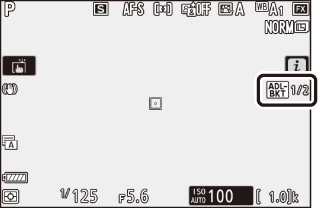
Zrušenie bracketingu
Ak chcete zrušiť bracketing, zvoľte 0F pre Number of shots (Počet záberov).
Bracketing ADL
V režimoch sériového snímania sa snímanie pozastaví po zhotovení počtu záberov určených v programe bracketingu. Snímanie bude pokračovať po ďalšom stlačení tlačidla spúšte.
Ak sa pamäťová karta zaplní pred zhotovením všetkých záberov v sérii, snímanie môže pokračovať od ďalšieho záberu v sérii po výmene pamäťovej karty alebo po odstránení záberov, aby sa uvoľnilo miesto na pamäťovej karte. Ak sa fotoaparát pred zhotovením všetkých snímok v sérii vypne, po zapnutí fotoaparátu bude bracketing pokračovať od nasledujúcej snímky v sérii.
